|
Veja como associar um formulário de arquivo a uma atividade:
1.Na estrutura, selecione a atividade desejada.
2.Acione a opção Formulário de arquivo da aba Atividade.
3.Neste momento, será apresentada a seguinte tela:
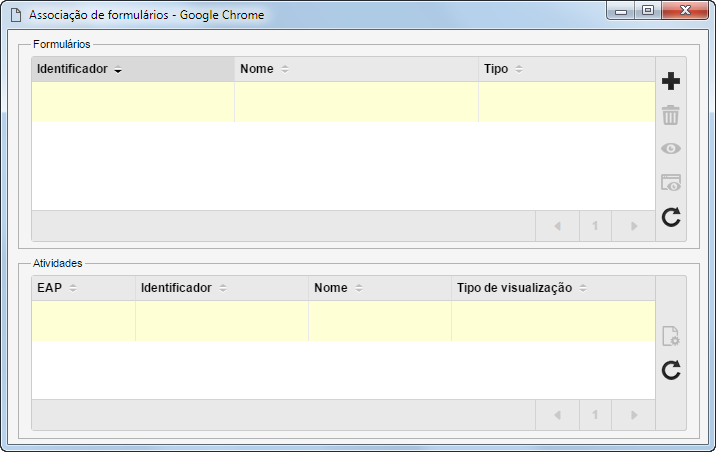
4.Na primeira lista de registros:
i.
|
 Acione o botão Acione o botão  da barra de ferramentas lateral. da barra de ferramentas lateral.
|
ii.
|
Preencha os seguintes campos da tela que será aberta:
Formulários: Selecione o formulário de arquivo que deseja associar às atividades do projeto em questão. Utilize os demais botões ao lado do campo para visualizar os dados do formulário selecionado e limpá-lo.
Tipo de visualização: Selecione se o formulário de arquivo selecionado anteriormente poderá ser editado ou estará disponível somente para leitura, no momento da execução da atividade à qual ele for associado.
|
iii.
|
Na lista de registros da parte inferior desta tela, selecione as atividades às quais deseja associar o formulário de arquivo selecionado anteriormente. Utilize as teclas CTRL ou SHIFT teclado, ou o check ao lado de cada registro para selecionar mais de uma atividade simultaneamente.
|
iv.
|
Em seguida, salve a seleção. Utilize os demais botões da barra de ferramentas lateral para excluir a associação, visualizar o arquivo eletrônico ou visualizar os dados do formulário associado.
|
5.Na segunda lista de registros, serão apresentadas as atividades as quais o formulário selecionado no quadrante superior está associado. Utilize o botão  da barra de ferramentas lateral, para trocar o tipo de visualização do formulário (edição/leitura). da barra de ferramentas lateral, para trocar o tipo de visualização do formulário (edição/leitura).
6.Após realizar as associações necessárias, feche a tela. Os formulários poderão ser editados/visualizados no momento da execução da atividade.
|





